Apple iOS 12:綜合概述
 來自 歐麗莎 / 08年2021月09日00:XNUMX
來自 歐麗莎 / 08年2021月09日00:XNUMX Apple於12年2018月12日發布了iPhone XS和iPhone XR。此外,您還應該對iPhone XS和iPhone XS Max的先進Face ID,AXNUMX仿生芯片和超級視網膜顯示屏感到驚訝。
然而,
您可能知道,新iPhone的價格是該公司迄今為止最昂貴的智能手機,最便宜的一款稅後價格超過1,000美元,最昂貴的一款稅後價格超過1,500美元。
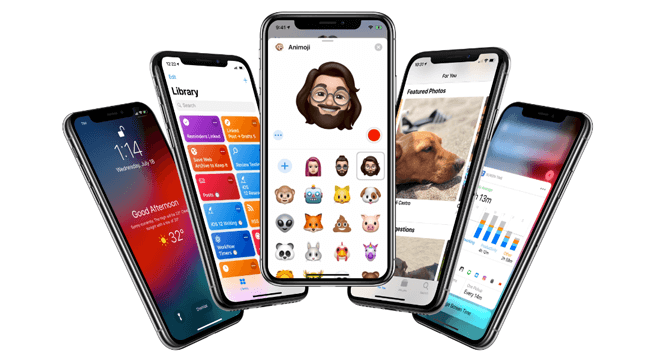
顯然,價格將成為大多數人立即購買新iPhone的障礙。
好,
要使iPhone變得比以前更好的另一件事是,它是iOS移動操作系統的第十二個主要版本。

指南清單
1. iOS 12概述
iOS 12旨在使您的iPhone和iPad體驗更快,響應速度更快,更愉悅。
一些用戶可能會懷疑 蘋果已經發布了iOS 12,我應該等待還是更新.
當然,有人說iOS 12不值得升級,因為它仍然存在一些嚴重的問題,但是您可以了解有關它的一些功能,然後決定是否要這樣做。
以下是您應該了解的iOS 12功能。
- 加快設備運行時間。 它已得到增強,可以為用戶帶來更快的體驗。 因此,您可以獲得更快的相機滑動,鍵盤顯示,應用啟動等功能。
- 同時啟動最多可容納32人的Facetime群組,並且發言者的區域會自動變大。
- iPhone可以自動識別帶有安全碼的消息,並詢問您是否填寫。
- 創建一個Memojo以匹配您的個性和心情。
- 您可以設置其他外觀來解鎖iPhone,而無需扔掉原件。
- 您可以更好地了解使用應用程序,訪問網站和其他時間所花費的時間。 您可以輕鬆控制孩子在iPhone或iPad上花費的時間。
- 禁用USB附件,以防止設備連接到第三方工具或其他設備。
- 消息線程和通知主題歸為一組,以便您一眼就能看到重要的內容。
- 您現在可以在iPad上使用語音備忘錄應用程序。
- 唯一和復雜的密碼會自動創建並保存在Safari和應用程序中。
- 當某人與您共享照片時,您的設備會在同一事件中查找您設備上的照片,並建議您將照片分享回去。
- 它有一個新的 測量應用 使用增強現實來計算現實世界對象的尺寸。
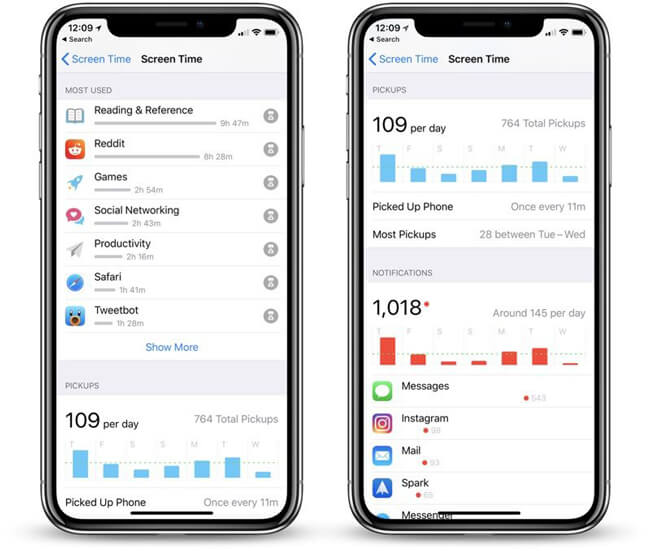
聽起來不錯吧?
在深入了解如何下載和安裝iOS 12之前,讓我們先簡單介紹一下升級iOS 12之前的提示。
2.安裝iOS 4之前要做的12件事
事故無時無刻不在發生,因此在此之前您應該採取一些措施來防止更新失敗和數據丟失。
1)備份iPhone數據
一些用戶報告說,他們在更新新iOS的過程中或之後丟失了數據。 對於他們來說,這很糟糕,因為他們必須弄清楚如何取回數據。
如果您不想成為那樣,有必要 備份iPhone數據.
有不同的方法,下面是詳細的演示。
選項1.用iTunes備份iPhone
iTunes是Apple安全,輕鬆地管理iPhone數據的方法之一。 您將需要計算機和USB電纜來完成備份過程。
對於不喜歡使用Internet傳輸數據的人,iTunes應該是您的最佳選擇。
步驟 1 使用USB電纜將iPhone連接到計算機。
步驟 2 啟動iTunes,然後啟用與設備的連接。
步驟 3點擊 設備圖標 > 總結 > 立即備份.

選項2.使用USB電纜備份iPhone
在沒有Internet連接的情況下將iPhone數據備份到計算機的另一種選擇是使用USB電纜通過USB電纜將照片,視頻和更多文檔等數據保存到計算機。
步驟 1 使用USB電纜將iPhone連接到計算機,然後會出現一個彈出窗口。
步驟 2 選擇 導入圖片和視頻.
步驟 3 將所需的項目從設備文件夾拖放到本地文件夾。
選項3.使用FoneLab備份iPhone
FoneLab有一個工具,稱為 iPhone數據備份和恢復,使用戶能夠盡可能輕鬆地備份iPhone數據。
FoneLab使您能夠備份和還原iPhone / iPad / iPod,而不會丟失數據。
- 輕鬆將iOS數據備份和還原到PC / Mac。
- 在從備份還原數據之前,請詳細預覽數據。
- 選擇性備份和還原iPhone,iPad和iPod touch數據。
步驟 1 啟動程序,選擇 iOS數據備份和還原.

步驟 2 選擇 iOS數據返回, 選擇 標準備份 or 加密備份,然後單擊 開始.

步驟 3 選擇要備份的數據類型,單擊 下一頁 開始。
選項4.使用iCloud備份iPhone
如果您熟悉另一種Apple方式,即在iPhone上使用iCloud,則應該知道,使用iCloud備份iPhone數據可能是一個不錯的選擇。
步驟 1 發佈會 設定 iPhone上的應用程序。
步驟 2 敲打 [你的名字] > iCloud的 > iCloud的備份.

步驟 3 啟用 iCloud的備份.
步驟 4 敲打 立即備份.
請注意,iCloud的站立用戶空間有限。 如果您想要更多空間來保存數據但又不想為此付費,則可以選擇其他雲服務來為您完成此操作。
選項5.使用雲服務備份iPhone
市場上有不同的雲服務,您應根據需要選擇合適的雲服務。 如果您有很多照片和視頻,則可能需要 Google相簿。 當您有很多文檔時,可以嘗試使用 OneDrive.
下面是教程 如何備份iPhone Google 相冊中的數據。
步驟 1 在iPhone上下載並安裝Google相冊。
步驟 2 啟動該應用程序,然後登錄您的帳戶。 如果沒有,請註冊一個。
步驟 3 點擊上傳圖標,選擇要保存的項目,然後點擊 上傳.
2)在iPhone上釋放空間
如果要升級iPhone,則需要確保有足夠的空間。 以下是您可以刪除設備上一些不需要的內容的方法。
選項1.刪除未使用的應用程序。
一些用戶沒有意識到他們有很多已使用的應用程序而沒有卸載它們。 現在是時候從設備中刪除它們以釋放空間了。
只要到 設定 > 總 > iPhone存儲。 然後您可以選擇合適的應用程序,點擊 卸載應用程序 or 刪除應用 在界面上。
請記住, 卸載應用程序 將保留您的數據,然後,如果您重新安裝,數據將放回原處。 而 刪除應用 將永久刪除應用及其數據。
選項2。刪除重複的照片,視頻,文檔等。
設備是保存文件(包括照片,視頻,文檔等)的理想選擇。很少有人習慣檢查和重新組織文件。 您可以仔細確認所有內容並清除無用的部分。
3)更新所有應用
最好更新所有應用程序,因為更高的版本將具有更好的性能和用戶體驗。 您可以通過以下方式更新應用 App Store > 更新 > 全部更新.
4)記下iPhone上的所有密碼
密碼對於用戶繼續使用其設備很重要。 您需要仔細注意它們。
現在,
你可以繼續前進 更新iPhone 到 iOS 12。
3.如何更新到iOS 12
升級iPhone操作系統並不是一項艱鉅的任務,但是您需要注意一些事項。
首先,您將需要穩定的互聯網連接。 提供Wi-Fi和帶網絡的計算機。
其次,iPhone的電量應超過50%,否則您應該為其準備充電器。
讓我們轉向如何下載和安裝iOS 12。
選項1.使用iTunes更新iOS
步驟 1 在計算機上啟動iTunes,然後將iPhone連接到它。
步驟 2 點擊 設備圖標 > 總結 > 檢查更新.

步驟 3 如果沒有,它將提醒您更新到新版本。
選項2.使用iCloud更新iOS
步驟 1將您的iPhone連接到穩定的Wi-Fi,並確保其電量超過50%。
步驟 2造訪 設定 > 總 > 軟件更新.
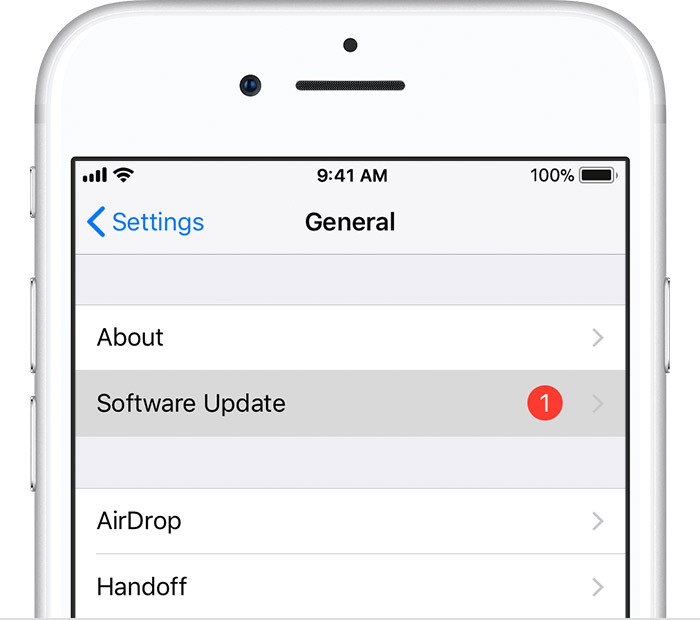
如果沒有,它將提醒您更新到新版本。
步驟 3 敲打 下載並安裝.
4.更新iOS 12後恢復丟失的數據
如果您不幸在iOS 12更新後丟失了數據,可以嘗試找回它們。 有人可能會質疑是否可以恢復數據。
當然可以
丟失數據不會永久消失,但用戶看不到它們。
有4種可行的方法來恢復丟失的iPhone數據。
如果您有備份文件,則可以輕鬆地從備份文件還原數據,這就是為什麼人們總是告訴您必須定期備份數據的原因。
您可以按照以下解決方案將丟失的數據找回。
選項1.使用iTunes恢復iPhone數據
請記住,如果您選擇iTunes和iCloud,它們都會擦除設備上的現有數據。
步驟 1 在計算機上啟動iTunes,然後使用USB電纜將iPhone連接到計算機。
步驟 2 點擊 設備圖標 > 總結 > 恢復備份.
選項2。使用iCloud恢復iPhone數據
步驟 1 通過重置iPhone 設定 > 總 > 重設 > 抹掉所有內容和設置.

步驟 2按照說明設置iPhone,選擇 從iCloud備份還原 在此過程中。
選項3.從雲服務恢復數據
如果您曾經嘗試過其他雲服務來保存數據,則可以用相同的方式將其下載並保存到設備中。
步驟 1 登錄用於備份iPhone數據的帳戶。
步驟 2 找到您要取回的物品,然後將其保存到設備中。
選項4.從設備恢復iPhone數據
對於人們根本沒有備份文件的情況,這是一種強大的方法。 FoneLab iPhone數據恢復 可以幫助您解決該程序。 您只需將設備連接到程序,然後掃描並 恢復iPhone數據 來自設備。
步驟 1 在計算機上下載並安裝程序,然後使用USB電纜將iPhone連接到計算機。
借助FoneLab for iOS,您將從iCloud或iTunes備份或設備中恢復丟失/刪除的iPhone數據,包括照片,聯繫人,視頻,文件,WhatsApp,Kik,Snapchat,微信以及更多數據。
- 輕鬆恢復照片,視頻,聯繫人,WhatsApp和更多數據。
- 恢復之前預覽數據。
- 提供iPhone,iPad和iPod touch。
步驟 2 啟動程序,然後選擇 iPhone數據恢復 > 從iOS設備恢復 在界面中。

步驟 3 選擇數據類型,然後單擊 開始 首先,當設備檢測到您的設備時,您會在完成後看到界面上列出的數據。
步驟 4從左側面板中選擇數據類型,然後檢查項目,單擊 恢復 在右下角。

您可能已經發現,該軟件還有其他2個功能可以從iTunes和iCloud備份文件恢復數據。 它使您可以有選擇地恢復數據,並且不會覆蓋設備上的數據。


更重要的是,
它非常易於使用,因此您可以快速有效地從iPhone,iPad和iPod數據中恢復數據。
5.如何修復安裝iOS 12時發生的錯誤
當您安裝iOS 12時,會發生各種情況,這可能會在iPhone上導致不同的錯誤。 您將需要一個工具,只需單擊一下即可修復這些未知錯誤。
強烈建議您使用FoneLab iOS系統恢復。
它可以輕鬆安全地修復 iPhone 錯誤。 如 iPhone黑屏,變磚的 iPhone, iPhone不斷重啟 等等。
以下是如何 修復iPhone錯誤.
FoneLab使您可以將iPhone / iPad / iPod從DFU模式,恢復模式,Apple徽標,耳機模式等修復到正常狀態而不會丟失數據。
- 修復禁用的iOS系統問題。
- 從禁用的iOS設備中提取數據,而不會丟失數據。
- 它是安全且易於使用的。
步驟 1 在計算機上啟動軟件,然後將iPhone連接到它。
步驟 2 選擇 iOS系統恢復,然後單擊 開始.

步驟 3 為您的設備選擇正確的信息以下載固件,然後單擊 修復.
然後,程序會將您的異常設備修復為正常狀態。
就這樣。
為什麼現在下載並立即嘗試!
FoneLab使您可以將iPhone / iPad / iPod從DFU模式,恢復模式,Apple徽標,耳機模式等修復到正常狀態而不會丟失數據。
- 修復禁用的iOS系統問題。
- 從禁用的iOS設備中提取數據,而不會丟失數據。
- 它是安全且易於使用的。
